サイバーショット『DSC-RX100M3』製品版開梱レポート
本日、新型サイバーショットの「DSC-RX100M3」が当店に入荷しました。
早速ですが開梱&セッティングをしましたので、その様子をレポートします。

早速、パッケージを開いて同梱品をチェックします。昔のサイバーショットはバッテリーと充電器もセットになっていましたが、近年は本体内充電をするためのマイクロUSBケーブル、ACアダプターが付属し、本体にマイクロUSBから電源供給して本体内でバッテリーを充電する仕組みになっています。
ACアダプターを使わなくてもPCのUSB端子で充電することもできるし、スマートフォンの充電ケーブルと併用することもできるので、ACアダプターは使わずにそのままにしている方も多いでしょうね。
その他、取説、リストストラップ等が付属しますが、写真データを記録するためのSDカード、メモリースティックDuoなどは別売りになっています。別途ご用意ください。

他の製品では見慣れないのがこちらのパーツです。ストラップアダプターと呼ばれるモノで2つ入っています。

リストストラップではなく、デジタル一眼カメラ風にショルダーストラップを装着するときに利用するためのアダプターになっています。
DSC-RX100M3はサイズこそコンパクトデジカメですが、機能的にはデジタル一眼カメラと遜色ない内容になっています。首からぶら下げて写真遠足を楽しむときのスタイルもこうして選べるわけです。

さて、ここで本体のセッティングをする前に、製品版が来たらやってみたかったことを試してみます。写真左は先代のDSC-RX100M2で写真右はDSC-RX100M3になります。ボディサイズはまったく一緒で厚みがややRX100M3の方があるというだけ。正面から見るとほんの若干ですが、レンズ外径はRX100M2の方が大きく、しかし開口部はRX100M3の方が大きいことがわかります。

レンズ径の見比べはこうして並べた方がわかりやすいでしょうか?
こうしてレンズの外径が違うモノでアタッチメントグリップやジャケットケースもモデルチェンジしてしまったんですが、そういえばフィルターアダプターはどうなっているんだっけ!? という疑問が残っていました。

★ソニーストア フィルターアダプター「VFA-49R1」のご案内はこちらから
☆当店blog 13.7.4「フィルターアダプター『VFA-49R1』開梱&セッティングレポート」
フィルターアダプターというのはDSC-RX100M2の時に登場したアイテムで、サイバーショットの前面に両面テープでフィルターのねじ切りがついたアダプターを取り付け、そこに49mm径のレンズフィルターを装着して使う、というアクセサリー。
フィルターアダプターは取り外しが出来る様にアダプター本体とベース部になっていてベース部を両面テープで貼る仕様になっています。
見るからにレンズの開口部がDSC-RX100M3は大きくなっているので、使えないだろうなぁ、と、思いつつ装着してみると。。。

およよ、ほぼぴったりサイズでベースユニットを貼り付けることができました。
もしかして、これだったら使えるかも。

ただ、サイズはもう本当にギリギリ。というかコンマ何ミリかかぶっているようにも見えるので、厳密にはこれは写りに影響もでそう。

試しに撮影してみますが、うーん、ケラレ(画像の四隅に影が出ること)はあるようなないような。。。
メーカーページではDSC-RX100M3は対応機種とはなっていません。なのでおそらく不具合があると思うんですが、ほんのちょっとズームしてあげることでケラレは解消できるし、自己責任で使う分には使えそうですね。(当店でも動作を保証するモノではありません。)

なお、今回のDSC-RX100M3には明るさを1/8にするNDフィルターを内蔵しています。利用するとしたら円偏光フィルターを使うときになるんですが、円偏光フィルターの効果も大きいですからね。

これは昨年夏に行ってきた西沢渓谷の写真です。円偏光フィルターを装着しているんですがこれは効き目のない角度で撮ったもの。
効き目のある角度で撮ったものがこちらです。

円偏光フィルターは反射光を取り除くフィルターになっています。使用時にはフィルターを回転してもっとも反射光を抑える角度を探して撮影をします。水の反射、ガラスの反射光以外にも葉っぱの表面の反射光、空の水蒸気の反射光も取り除くことができるので、より鮮やかな色で撮影をすることができます。
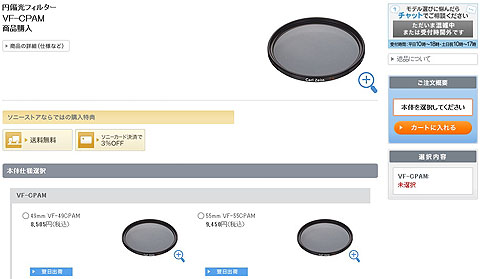
★ソニーストア 円偏光フィルター「VF-CPAM」のご案内はこちらから
一度、この差を知ってしまうと持ち歩きたくなるんですよね。RX100M3でも私は使ってみようかな。自己責任ということで。

その他、ついでなのでDSC-RX100M2(写真左)とあちこち比較します。チルト液晶ですが下向き角度は従来機種と変わらないのですが。。。

上向きの角度は思い切り変更されています。従来モデルでは90度までしか上を向きませんでしたが、DSC-RX100M3では180度回転して自分撮りに使うこともできます。
自分撮りをしないとしても、こうして角度の自由度が上がると使いやすくなります。

そして動画撮影に関する機能も一部パワーアップしています。手ぶれ補正に「アクティブ」補正よりも強力な「インテリジェントアクティブ」補正が加わっていたり。。。

「ゼブラ」表示という、ビデオカメラでは当たり前の機能なんですが、白飛びする場所に縞模様を表示して露出オーバーに近い、というのを視覚的にお知らせする機能も初搭載されています。
初代DSC-RX100の時から、このカメラの動画撮影は定評のあるところで、これと同じセンサーが4KハンディカムのFDR-AX100にも使われているくらい。こういう機能の搭載はお客様からの声があって追加されるものなんでしょうから、RX100を動画撮影に使っている方、意外と多いんでしょうね。

ズーム設定も従来は全画素超解像ズームとデジタルズームが別々の項目になっていましたが、RX100M3では一本化。光学ズームでテレ側が70mmになりますが全画素超解像なら2倍の140mm相当まで。デジタルズームにすると4倍の280mm相当まで望遠ズームが使えるようになります。
画質にこだわりたいなら光学ズームにしておき、ここぞというところでは全画素超解像ズーム。どうせあとでトリミングして使うことになるようなシーンではデジタルズームという使い分けをすると良いかも。

ファンクションメニュー設定もパワーアップ。DSC-RX100M2では7つの項目を割り当てることができましたが、DSC-RX100M3では上段に6つ、下段に6つで合計12個の割り当てができます。
ファンクションメニューってなにかというと。。。

「Fn」キーを押したときに画面に調整項目がクイックで出てくるこれです。7つの項目があれば、たいていのモノはこれで割り当てられるんですが、12個になるとこれはもう、思いつくモノ全部入れても余るくらい。
でも、これは嬉しいなぁ。いざ、自分の使いやすいように設定しようとしたら、ここが最初のいじくりどころになりそうです。

そして、続いては気になるレンズ性能です。
DSC-RX100、DSC-RX100M2ではワイド端での撮影最短距離は5cmで、開放絞りもF1.8を実現するのですが、ちょっとでもズームすると最短撮影距離は伸びてしまうは、絞りもF4.9までドンドン絞られちゃう仕様で、それを知っていないと使いこなせる感じがしませんでした。
DSC-RX100M3ではそれらのレンズ性能を大幅に改善。テレ端で最短撮影距離50cmだったものを30cmまで短くしているとなっています。
これも実測してみました。

テストはこんな感じで手動のいい加減な計測なので目安程度でお考えください。一応、レンズ前面から被写体までの距離を測ったのと、そのときの開放絞り値も見ています。
DSC-RX100M2とDSC-RX100M3の比較は下記のとおりです。
| 焦点距離 | DSC-RX100M2 | DSC-RX100M3 |
| 24mm | - | 4cm F1.8 |
| 28mm | 5cm F1.8 | 8cm F2.5 |
| 35mm | 20cm F2.8 | 15cm F2.8 |
| 50mm | 43cm F3.2 | 25cm F2.8 |
| 70mm | 43cm F4.0 | 29cm F2.8 |
| 100mm | 51cm F4.9 | - |
撮影最短距離は短ければ短いほど使いやすく、開放絞りは値が小さければ小さいほど背景をぼかしやすくできる、ということになります。DSC-RX100M2がズームを使うとすぐに絞り値が大きくなり最短撮影距離もグッと伸びてしまうのがわかりますがDSC-RX100M3はかなり優秀ですね。35mmまで焦点距離が延びたらあとはずーっと通しでF2.8が使えるのと、テレ端で約30cmまで寄ることができます。
DSC-RX100M2とDSC-RX100M3のズームめいっぱい状態で最短撮影距離の被写体に並べると↓こんな感じになります。

DSC-RX100M3がどれだけ近寄り安いか、ということです。お料理の写真を撮ったり、小物を撮るとき、ハイキングの時に花を撮ったりするときでもこれは威力を発揮しますよ。
と、いうことで先代のDSC-RX100M2との比較はここまでです。ここからはDSC-RX100M3ならではの機能と、いろいろいじって発見したことなどを紹介します。

まずはDSC-RX100M3の特徴でもある内蔵のポップアップファインダー。
ようやくショールームの外、屋外で使うことができました。アイピースがついていないので、見え方はどうかなぁ、とか心配していたんですが問題ないですね。
ファインダー像がレンズの工夫なんでしょうけどファインダーの奥の方に見えるようになっていて、それのおかげで像の端まで全域を一目で見られるのと、アイピースがなくてもあまり光が周りから入ってくる感がありません。
ファインダーにT*コーティングをするこだわりのおかげなのかも。
気になるのは。。。

このT*のロゴなんですが、ショールームで試作機を見たときは彫り込みだったような気がしたんですけど、これ、製品版は印刷だけみたいです。ここが仕様変更になったのかも。

お店周りを一周してちょっとだけ試し撮りをしてきました。悔しいんですが、ここ2年くらいで私も老眼が出始めていて、液晶モニターを見るのがつらいときがあったりします。なのでファインダーは重宝しています。
サイバーショットのファインダーは昔は低解像度のなんちゃってファインダーみたいなものが載っていたりしてましたが、有機ELを使ったEVFは解像感もバッチリです。
レンズリングのコントロールの割り当ては自由にできるので、フォーカスリングに設定してポップアップファインダーを使って撮影すると、すごい精密機械をいじっている感が味わえます。

DSC-RX100M2に有機ELファインダー「FDA-EV1MK」を装着(写真左)して使っているときも同じ感覚を味わえたんですが、いかんせん、こちらはサイズがご覧の通りのサイズになります。
DSC-RX100M3は本体サイズは変更無しでそのままのサイズでファインダーを持ち歩けますからね。
本体価格がDSC-RX100M2が74,980円(5%税込)だったものがDSC-RX100M3で95,040円(8%税込)へ、2万円の価格アップをしているんですが、「FDA-EV1MK」が40,937円(税込)しますからね。
2万円お得に買える、なんて計算もできるわけです。
さて、ここからは撮ってきた写真を見るときの話です。DSC-RX100M3は4k出力に対応しているのでマイクロHDMIケーブルを使って4Kブラビアに接続すれば、それだけで4K写真が楽しめるんですけど、ここではHDMIケーブルを使わずに、Wi-Fiでテレビに映し出す方法を試してみましょう。

まず先にホームネットワークにDSC-RX100M3を接続します。VAIOやスマートフォンと同じ要領でアクセスポイントを手動登録します。

ホームネットワークにつなぐことが出来たら、今度はメニュー画面から「テレビ鑑賞」というのを選択します。

これでホームネットワークにつながっているブラビアがこうしてリストアップされるので映し出したいブラビアを選択。

これでサイバーショットに映っている画像がお部屋のブラビアに転送されます。コントロールはサイバーショットで行うんですが、まるでプレゼンテーションマシンみたいな感じ。
ケーブルレスで使えるのが嬉しいのと、それと下向きの矢印で「オプション」というのがありますが、ここで設定項目を変更してHD→4Kに出力サイズを変えると、なんと4K画質を映し出すことができるんです。

自宅に4Kブラビアがやってくるまで、この機能を試したことがなかったんですが、やってみたら超簡単。なんで今までマイクロUSBケーブルとか使ってたんだろう?
これからはもう無線の時代だな!(って、気がつくのが遅すぎ。)
その他、アクセサリーの話も。

今回のDSC-RX100M3のために用意したアクセサリーは上記の2つです。アタッチメントグリップ「AG-R2」と、モニター保護セミハードシート「PCK-LM15」です。
実はモニター保護セミハードシート「PCK-LM15」は昨年DSC-RX100M2を購入したときに一緒に買っていたんですけど、納期が遅くなってしまいM2には保護フィルムを貼って、セミハードシートの方はそのまま寝かせてしまっていたんです。1年ぶりに使える日がやってきました。
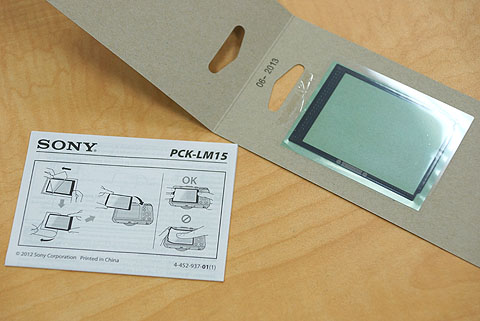
モニター保護セミハードシートはポリカーボネート製でフィルムより硬い板状になっています。
フィルムよりもセミハードシートの方が丈夫なんだけど画面の反射がやや大きく、見やすいのはフィルムの方、というイメージで見ています。実際のところどうなのか、DSC-RX100M2と並べて比較できるので見比べてみます。

画面の反射は。。。私の見た目にはやはり保護フィルムの方が反射が少なく見える(写真左がRX100M2+保護フィルム、写真右がRX100M3+保護セミハードシート)んですがどっちもどっちですね。プロのカメラマンはどうしているのかというと、こういうものは貼らないという方もいるようです。
元々のモニターは反射を防ぐためのコーティングをしているわけで、それが一番見やすいと。まぁ、私たちの場合はリセールバリューも考えないといけないですからね。(下取りに出すときに液晶のキズは大きく減額されます。)

あとはカバーをする面積が違っていました。写真左の保護フィルムでは背面のガラス前面ではなく、液晶の表示部のみをカバーするサイズに裁断されています。
写真右の保護セミハードシートではガラス面のほぼ全てをカバーしていて、一部切り欠きがありますが、ここは背後からの光量を検知してモニターの明るさを調整するセンサーのためにわざわざ開けてある部分になります。
こうしてカバーする面積を比較すると、セミハードシートの方が有利に思えてきますね。この状態で使ってキズがどれくらいつくモノなのか、1年間使って比較してみようと思います。
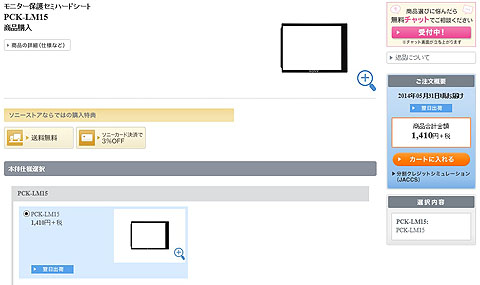
★ソニーストア モニター保護セミハードシート「PCK-LM15」のご案内はこちらから

★ソニーストア モニター保護シート「PCK-LS30」のご案内はこちらから
同時購入のアクセサリーもうひとつはアタッチメントグリップ「AG-R2」です。ジャケットケースと排他選択になるので、グリップをつけるとケースには入らないし、ケースに入れるならグリップは選べない、という関係になります。

AG-R2はDSC-RX100M3用にカットされていて、これをそのままDSC-RX100M3に使うとぴったりなんですが、DSC-RX100M2、RX100初代に使うとやや空きが出来るそうです。
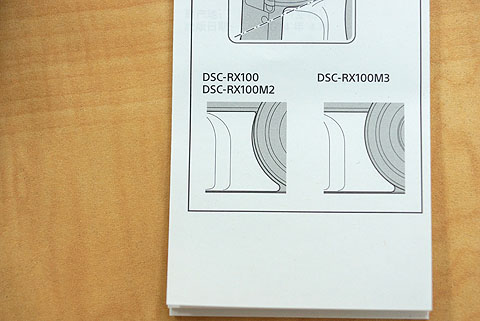
説明書にもその指摘がありました。レンズの外径はRX100M3の方が小さくなっているんですが、レンズの位置がセンターにわずかに寄ったため、こういうややこしい事になっています。
DSC-RX100、DSC-RX100M2ユーザーさんは早めに「AG-R1」を購入しておいた方が良いかもしれません。
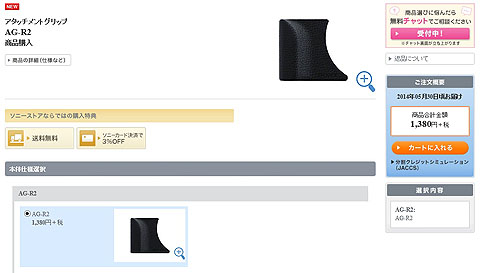
★ソニーストア アタッチメントグリップ「AG-R2」のご案内はこちらから
ということで、アクセサリーの話はここまで。
続いてはデジタル一眼カメラ”α”用のアプリ「Camera Apps」の対応についてです。
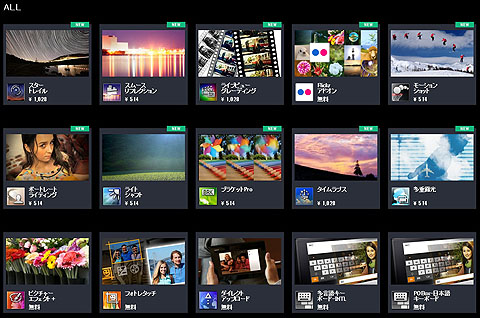
当初はデジタル一眼“α”用ということになっていましたが、現在はDSC-HX60Vでも利用ができるし、DSC-RX100M3でも利用ができます。デジタル一眼カメラ”α”で購入したアプリはそのままサイバーショットでも利用が可能。台数制限はあって確か10台までだったと思うんですが、その台数分はアプリを入れられます。
DSC-RX100M3に現時点でインストール出来るアプリは上記のものがあります。ここ最近のものはどれも利用ができるのと、なんと言っても「タイムラプス」アプリが使えるのがでかい!

アプリは有料のモノが多いんですが、中には無料のアプリもあります。
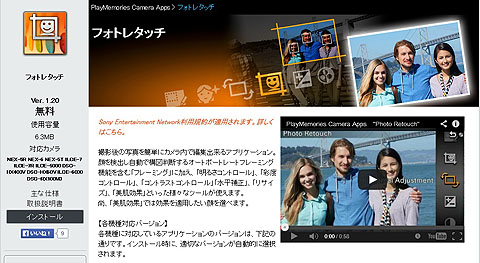
「フォトレタッチ」や「ピクチャーエフェクト+」などは無料でダウンロード&インストールができます。いつも使っているMy Sony IDではなく、Playstationで使うSony Entartainment NetworkのIDが必要になるのですが、無料でIDは作れますので、それでログインしてダウンロードすべし。
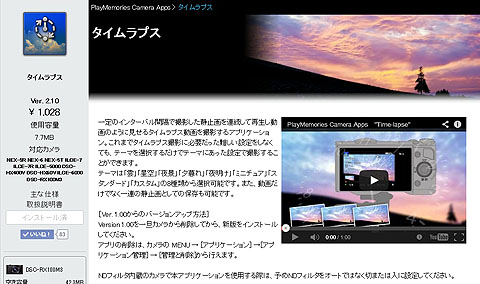
DSC-RX100M3のメモリーは当初96.8MBの空きがあったんですが、入れられるアプリを全部入れると42.3MBの空きになりました(ライブビューグレーディングだけは買っていないんです)。まだまだアプリ、入れられますよ。
で、そのタイムラプスアプリに気になる記述を発見。
「NDフィルター内蔵のカメラで本アプリケーションを使用する際は、あらかじめNDフィルターをオートではなく切、入に設定してください」とのことです。

なるほど、そういうのがあってNDフィルターに「オート」とオンオフが用意されているんですね。うーん、これはなにか忘れそうです。
内蔵のNDフィルター、便利そうだしできればオートで無意識のうちに使いたいですからね。
ということで、最後に「作例」とは呼べませんが、近所で試し撮りしてきたものを数枚掲載します。
私みたいな写真の知識も技術もないものが、適当な事をいうんですが、ボケ味は以前のRX100、RX100M2よりもじわっと綺麗にぼけるように見えます。
手ぶれしたみたいなボケではなく、今回撮ってきたものだけを見るとジワッとした感じがして、個人的にはお気に入り。

このカメラはちゃんとRAW撮影もできるし、機能的にはほとんど”α”と一緒です。
こういうミニミニモンスターカメラだけを持って写真遠足に行ってみるのも楽しそう。”α”では撮れない被写体を見つけられそう。
通勤カバンに入れて毎日持ち歩けるミニ”α”ということで、日々のお供にするも良し。最強サイバーショットをあなたのポケットにも是非!
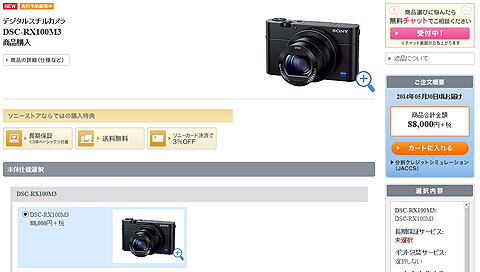
★ソニーストア サイバーショット「DSC-RX100M3」のご案内はこちらから
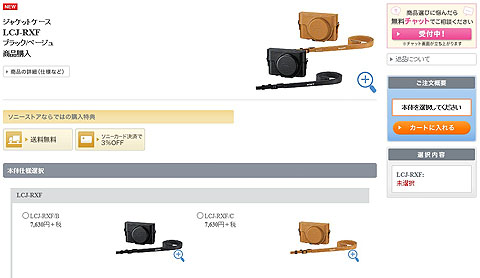
★ソニーストア ジャケットケース「LCJ-RXF」のご案内はこちらから
☆当店blog 14.5.25「『DSC-RX100M3』イベント展示レポート」
☆当店blog 14.5.19「史上最強『DSC-RX100M3』ショールーム展示レポート」
☆当店blog 14.5.16「レンズ性能一新!『DSC-RX100M3』発表」
☆当店blog 13.7.12「1型裏面照射CMOS搭載のDSC-RX100M2の暗所比較」
☆当店blog 13.7.9「RX100用液晶保護フィルム vs セミハードシート」
☆当店blog 13.7.4「フィルターアダプター『VFA-49R1』開梱&セッティングレポート」
☆当店blog 13.7.4「アタッチメントグリップ『AG-R1』開梱レポート」
☆当店blog 13.7.4「サイバーショット『DSC-RX100M2』開梱レポート」
☆当店blog 13.7.3「電子ビューファインダー『FDA-EV1MK』開梱レポート」
☆当店blog 13.6.29「DSC-RX100M2/RX1R 特別体験会イベントレポート」
☆当店blog 13.6.28「サイバーショット『DSC-RX100M2』ショールーム展示レポート」
☆当店blog 13.6.27「世界初裏面照射CMOS搭載1.0型センサー『DSC-RX100M2』発表」
☆当店blog 12.9.24「『DSC-RX100』で撮る家族旅行【那須編】」
☆当店blog 12.8.21「『DSC-RX100』でボケのある写真を楽しみたい!」
☆当店blog 12.8.17「DSC-RX100ユーザーさん注目の『Sony Raw Driver』」
☆当店blog 12.8.10「谷川岳登山記録を『DSC-RX100』で撮ってきました」
☆当店blog 12.6.27「NEX-7を超えた!?『DSC-RX100』店員レビューレポート」
☆当店blog 12.6.18「DSC-RX100の試し撮り(汐留編)」
☆当店blog 12.6.16「DSC-RX100の試し撮り(東京ソラマチ編)」
☆当店blog 12.6.16「DSC-RX100の試し撮り(東京スカイツリー編)」
☆当店blog 12.6.15「サイバーショット『DSC-RX100』開梱&セッティングレポート」
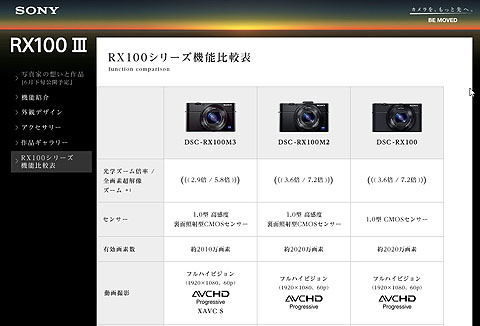
★サイバーショットDSC-RX100シリーズの機能比較表はこちらから










